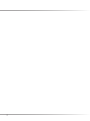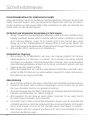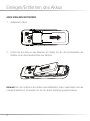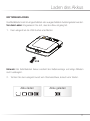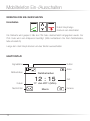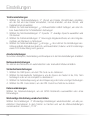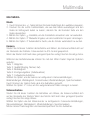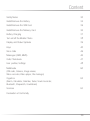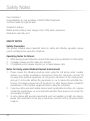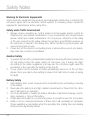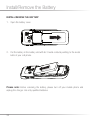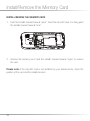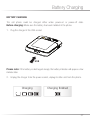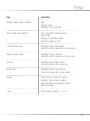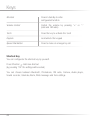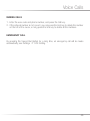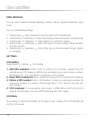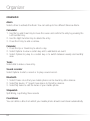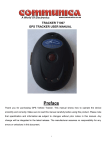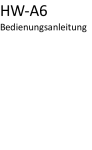Download AVUS Piano 2" 98g Black
Transcript
PIANO 2 Inhalt Sicherheitshinweise 4 Einlegen/Entfernen des Akkus 8 Einlegen/Entfernen der SIM-Karte 9 Einlegen/Entfernen der Speicherkarte 10 Laden des Akkus 11 Mobiltelefon Ein-/Ausschalten 12 Display und Statussymbole 13 Tastenbeschreibung 14 Telefonieren 19 Mitteilungen 20 Anrufliste, Telefonbuch 21 Benutzerprofile, Einstellungen 22 Multimedia (Musik, Radio, Kamera, Bilder, Videoaufnahme, Videos, Datei-Manager) 25 Extras (Wecker, Rechner, Kalender, Aufgaben, Sprachmemos, Bluetooth, Stoppuhr, Countdown) 26 Dienste 27 Konformitätserklärung 3 Sicherheitshinweise Sehr geehrter Kunde! Herzlichen Glückwunsch zum Kauf Ihres AVUS PIANO Barphone! Sie haben die richtige Entscheidung getroffen. Im Lieferumfang enthalten: Mobiltelefon, Akku, Reiseladegerät, Micro-USB-Kabel, Kopfhörer, Bedienungsanleitung, Garantiekarte SICHERHEITSHINWEISE Sicherheitsvorkehrung Dieser Abschnitt enthält einige wichtige Informationen zum sicheren und effizienten Betrieb. Bitte lesen Sie diese Informationen, bevor Sie das Telefon verwenden. Vorsicht beim Autofahren 1. Bitte achten Sie auf die Verkehrssicherheit. Beachten Sie die Gesetze und Vorschriften über die Verwendung des Telefons und befolgen diese. 2. Verwenden Sie die Freisprechfunktion des Telefons, falls vorhanden. 3. Verlassen Sie die Straße und parken Sie, bevor Sie einen Anruf tätigen, wenn die Bedingungen es erfordern. Vorsichtsmaßnahmen bei medizinischen Geräte und Einrichtungen 1. Wenn Sie Ihr Telefon in der Nähe eins Herzschrittmachers benutzen, bitte immer mehr als acht Zoll (etwa zwanzig Zentimeter) Abstand halten, wenn das Telefon eingeschaltet ist. Tragen Sie das Telefon nicht in der Brusttasche. Verwenden Sie das dem Herzschrittmacher gegenüberliegende Ohr um die Gefahr möglicher Störungen zu minimieren. 2. Einige Telefone können mit einigen Hörgeräten Fehler verursachen. Im Falle einer solchen Störung wenden Sie sich an Ihren Hörgeräte Hersteller, um Alternativen zu besprechen. 3. Wenn Sie ein anderes medizinisches Gerät verwenden, wenden Sie sich bitte an den Hersteller Ihres Geräts, um festzustellen, ob es ausreichend abgeschirmt (Hochfrequenz-Energie) ist. 4. Achten Sie bitte auf die Beschränkung der Verwendung von Mobiltelefonen in Krankenhäusern oder anderen medizinischen Einrichtungen. Schalten Sie Ihr Telefon falls erforderlich aus. 4 Sicherheitshinweise Mobiltelefon 1. Bitte verwenden Sie nur Original-Zubehör oder Zubehör, das vom Hersteller genehmigt wurden. Andere Zubehörteile können Ihr Telefon beschädigen, die Leistung negativ beeinflussen oder sogar gefährdent für Ihren Körper werden und Sie verletzen die örtlichen Vorschriften für Telekom-Endgeräte. 2. Schalten Sie das Telefon aus, bevor Sie es reinigen. Verwenden Sie ein feuchtes oder Antistatik-Tuch zur Reinigung des Telefons. Verwenden Sie keine trockenen Tücher oder leitfähige Stoffbahnen. 3. Ihr Mobiltelefon kann ein elektromagnetisches Feld erzeugen und somit magnetischen Gegenstände wie Computer-Festplatten stören oder beschädigen. 4. Das Telefon kann in der Nähe von elektrischen Geräten wie TV, Telefon, Radio und PC, Interferenzen verursachen. 5. Setzen Sie Ihr Handy nie direkter Sonneneinstrahlung aus oder lagern Sie es in heißen Umgebungen. Hohe Temperaturen können die Lebensdauer elektronischer Geräte verringern. 6. Halten Sie Ihr Telefon trocken, jede Flüssigkeit kann Ihr Gerät beschädigen. 7. Das Gerät nicht fallen lassen, klopfen oder hohen Druck aussetzen. Grobe Behandlung kann im Gerät befindliche Platinen zerstören. 8. Versuchen Sie nicht, das Handy oder die Batterie zu zerlegen. 9. Bewahren Sie das Telefon nicht mit brennbaren oder explosiven Gegenständen auf. 10. Versuchen Sie nicht, das Handy ohne Akku zu laden. Vorsichtsmaßnahmen für explosionsgefährdete Bereiche 1. Schalten Sie das Telefon vor dem Betreten eines explosionsgefährdeten Bereiches, wie z.B. Tankstellen, Orten, wo Chemikalien gelagert werden, ab. 2. Entfernen, Installieren oder Laden des Akkus in solchen Gebieten ist zu unterlassen. Funken in einem explosionsgefährdeten Bereich können zu einer Explosion oder zu einem Brand führen. 3. Um mögliche Störungen bei Sprengarbeiten zu vermeiden, schalten Sie Ihr Telefon ab, wenn Sie in der Nähe von elektrischen Sprengkapseln, in einem Sprenggebiet oder in Gebieten sind, die Sie zum Ausschalten elektronischer Geräte auffordern. Befolgen Sie alle Schilder und Anweisungen! 5 Sicherheitshinweise Vorsichtsmaßnahmen für elektronische Geräte Einige elektronische Geräte sind anfällig für elektromagnetische Störungen die durch das Handy verursacht werden, wenn sie unzureichend abgeschirmt sind, wie die elektronischen Systeme von Fahrzeugen. Wenn nötig, kontaktieren Sie bitte den Hersteller des Geräts, bevor Sie das Telefon benutzen. Sicherheit und allgemeine Verwendung in fahrzeugen 1. Airbag, Bremse und Geschwindigkeitsregelanlage sollte nicht durch drahtlose Übertragung beeinflusst werden. Wenn Probleme auftreten sollten, kontaktieren Sie bitte Ihren Fahrzeug-Anbieter. Legen Sie Ihr Telefon nicht in den Bereich über einem Airbag oder in den Entfaltungsbereich. Airbags öffnen sich mit großer Wucht. Das Telefon kann weggeschleudert und die Insassen des Fahrzeugs schwer verletzt werden. 2. Bitte schalten Sie Ihr Handy bei einer Tankstelle ab. Sicherheit im flugzeug 1. Bitte schalten Sie Ihr Mobiltelefon aus, bevor das Flugzeug abhebt. Um Kommunikationssysteme vor Störungen zu schützen, ist es verboten, das Handy während des Fluges zu verwenden. Sicherheitsvorschriften verlangen, dass Sie die Erlaubnis eines Besatzungsmitgliedes einholen um Ihr Handy zu benutzen, während sich das Flugzeug auf dem Boden befindet. 2. Wenn das Mobiltelefon die Funktion automatisches Einschalten unterstützt, überprüfen Sie bitte Ihre Weckzeit, um sicherzustellen, dass sich Ihr Handy nicht automatisch während des Fluges einschaltet. Akku-Nutzung 1. Akku nicht kurzschließen, dies kann zu Überhitzen oder Entzünden des Akkus führen. 2. Bewahren Sie Akkus nicht in heißen Umgebungen auf und werfen Sie sie nicht ins Feuer. Ansonsten kann es zu Explosionen kommen. 3. Akku nicht zerlegen oder nachfüllen. Sonst kann es zu Flüssigkeitsaustritt, Überhitzung, Explosion und Entzündung der Batterie kommen. 4. Bitte bewahren Sie den Akku an einem kühlen, trockenen Ort auf, wenn Sie ihn für einen längeren Zeitraum nicht verwenden. 5. Die Batterie kann mehrere hundertmal aufgeladen werden, aber die Kapazität wird schließlich abnehmen. Wenn die Betriebszeit (Sprechzeit und Standby-Zeit) deutlich kürzer ist als normal, ist es an der Zeit, den Akku durch einen Neuen zu ersetzen. 6. Bitte benutzen Sie das Ladegerät und Akku nicht, wenn sie beschädigt sind oder Anzeichen des Alterns zeigen. 6 Sicherheitshinweise 7. Bringen Sie die kaputte Batterie zum Anbieter zurück oder entsorgen Sie angemessen. Werfen Sie den Akku nicht in den Hausmüll. 8. Bitte verwenden Sie nur Original-Akkus vom Hersteller des Telefons. Die Verwendung einer nicht autorisierten Batterie beeinflusst die Leistung und es besteht Explosionsgefahr! Achtung: Wenn die Batterie beschädigt ist, nicht benutzen. Wenn die Flüssigkeit in Kontakt mit den Augen oder der Haut kommt, gründlich mit klarem Wasser spülen und einen Arzt aufsuchen. Haftungsbeschränkung Der Hersteller kann nicht für entgangene Gewinne oder indirekte, spezielle, zufällige oder Folgeschäden, die aus oder im Zusammenhang mit der Verwendung dieses Produkts entstehen, haftend gemacht werden. Weitere Garantie und Service-Informationen finden auf der beigefügten Garantiekarte. 7 Einlegen/Entfernen des Akkus AKKU EINLEGEN/ENTfERNEN 1. Batteriefach öffnen 2. Setzen Sie den Akku in das Akkufach ein. Halten Sie die drei Kontaktstellen der Batterie an die Anschlusskontakte des Telefons. Hinweis: Vor dem Entfernen der Batterie das Mobiltelefon immer ausschalten und das Ladegerät abstecken. Verwenden Sie nur für diesen Telefontyp geeignete Akkus. 8 Einlegen/Entfernen der SIM-Karte SIM-KARTE EINLEGEN/ENTfERNEN 1. Simkarte einlegen:�Batteriefachdeckel entfernen, die Simkarte in Pfeilrichtung mit der Kontaktfläche nach unten in die Halterung einschieben. 2. Simkarte entfernen: Die Simkarte leicht anheben und von der anderen Seite aus der Halterung schieben. 9 Einlegen/Entfernen der Speicherkarte SPEICHERKARTE EINLEGEN/ENTfERNEN 1. Bitte schieben Sie die Metall-Halterung in die „open“-Richtung. MicroSD-Karte in die Halterung einsetzen. Zum Fixieren, Metall-Halterung in die „lock“-Richtung schieben. 2. Speicherkarte entfernen: Bitte schieben Sie die Metall-Halterung in die „open“Richtung, um die Karte wieder zu entnehmen. Hinweis: Wenn die Speicherkarte nicht vom Handy erkannt wird, überprüfen Sie bitte, ob die Karte in die richtige Position gebracht und die Halterung korrekt geschlossen wurde. 10 Laden des Akkus BATTERIEAUfLADUNG Das Mobiltelefon kann im eingeschalteten oder ausgeschalteten Zustand geladen werden. Vor dem Laden: Vergewissern Sie sich, dass der Akku eingelegt ist. 1. Das Ladegerät an die USB-Buchse anschließen. USB Hinweis: Bei tiefentladenen Akkus erscheint die Batterieanzeige erst einige Minuten nach Ladebeginn. 2. Trennen Sie das Ladegerät zuerst vom Stromanschluss, danach vom Telefon. Akku laden Akku geladen 11 Mobiltelefon Ein-/Ausschalten MOBILTELEfON EIN-/AUSSCHALTEN Einschalten Roten Knopf lange drücken zum Einschalten Die Simkarte wird gesperrt, falls der PIN Code dreimal falsch eingegeben wurde. Der PUK-Code wird zum Entsperren benötigt. (Bitte kontaktieren Sie Ihren Netzbetreiber, falls erforderlich) Lange den roten Knopf drücken um das Telefon auszuschalten. HAUPTDISPLAY Signalstärke Rufton Akku RM Netzbetreiber Datum Nachrichten 12 Netzbetreiber 12 : 15 Zeit 17. Jan.2011 (Mon) Menü Kamera Display und Statussymbole DISPLAY-SYMBOLE Die folgenden Symbole können am Bildschirm erscheinen: Akkuanzeige Signalstärke Wecker Neue Textnachricht (SMS) M Neue MMS Rufton Vibration Rufumleitung aktiviert Versäumte Anrufe Freisprecheinrichtung angeschlossen Bluetooth aktiviert Tasten gesperrt 13 Tastenbeschreibung Funktions-Taste Linke Funktions-Taste Rechte Funktions-Taste Antwort Taste Grüne Taste Beenden Taste Rote Taste Telefon Ein-/ Ausschalten Vibration ein-/ ausschalten 14 Tastenbeschreibung Lautsprecher Kamera Schnellwahl-Taste 15 Tastenbeschreibung Kopfhöreranschluss Taschenlampe Lautstärke-Regler 16 Tastensperre Tasten-Funktionsbeschreibung Taste funktion Antwort Taste (Grüne Taste) Wählen Anruf annehmen Standby-Modus: Anrufliste Foto aufnehmen im Kameramodus Beenden Taste (Rote Taste) Telefon ausschalten Telefon einschalten (Tastensperre muss deaktiviert sein) Anruf beenden Direkt aus dem Untermenü in den StandbyModus springen Notruf abbrechen Linke Funktions-Taste Standby-Modus: Nachrichten Funktion, die über der Taste auf dem Display angezeigt wird Rechte Funktions-Taste Standby-Modus: Kamera-Modus Funktion, die über der Taste auf dem Display angezeigt wird Hoch Taste Standby-Modus: Hauptmenü Durch das Menü bewegen Runter Taste Standby-Modus:�Telefonbuch Durch das Menü bewegen # Taste Im Standby-Modus kurz drücken, um # aufzurufen; lange drücken, um zwischen dem lautlosen Modus und dem allgemeinem Modus zu wechseln * Taste Standby-Modus: Kurz drücken, um die Zeichen *, +, P, w aufzurufen 17 Tasten-Funktionsbeschreibung Funktionstaste links oben Taste im Standby-Modus drücken, um die konfigurierte Funktion zu aktivieren Lautstärke-Tasten Lautstärke mit „+“ und „-“ einstellen (Anrufe und Radio) Taschenlampe-Taste Taste drücken, um die Taschenlampe zu aktivieren Tastensperre-Taste Tastensperre ein-/ausschalten Schnellwahl-Taste Taste drücken, um einen Notruf zu tätigen funktions-Taste Sie können die Funktions-Taste selbst konfigurieren. Funktions-Taste drücken Neue Funktion hinzufügen (mit OK werden die Einstellungen übernommen) Nun können Sie zwischen Bluetooth, Telefonbuch, Radio, Kamera, Musik, Sprachmemos, Kalender, Wecker, Mitteilung schreiben und Toneinstellungen wählen. 18 Telefonieren ANRUf TäTIGEN 1. Vorwahlnummer und Telefonnummer eingeben und die Ruftaste drücken. 2. Ist die eingegebene Nummer falsch, können Sie die rechte Funktions-Taste drücken und die Zahl links vom Cursor löschen, oder Sie drücken die Taste lange, um die ganze Nummer zu löschen. NOTRUf Notanruf Durch langes Drücken der Schnellwahl-Taste auf der Rückseite Ihres Mobiltelefons, wird automatisch ein Notruf getätigt; siehe dazu Einstellungen SOS Einstellungen. 19 Mitteilungen TEXTNACHRICHTEN (SMS) 1. Dieses Symbol (links oben) zeigt an, dass eine neue Nachricht eingegangen ist. 2. Dieses Symbol blinkt, wenn Ihr Nachrichten-Speicher voll ist. 3. Textnachricht schreiben: Mitteilungen auswählen Mitteilung schreiben Option Senden an Kontakt oder Nummer hinzufügen durch Drücken der Grünen Taste, SMS senden 4. Drücken Sie “#” Taste um die Eingabemethode zu ändern. 5. Im Posteingang finden Sie alle eingegangen Nachrichten, im Postausgang finden Sie alle (noch) nicht versendeten, aber gespeicherten Nachrichten. In Entwürfe finden Sie die von Ihnen gespeicherten Nachrichten. In Gesendete Mitteilungen finden Sie alle von Ihnen versendeten Nachrichten und in Vorlagen finden Sie vorgeschriebene Nachrichten. MMS 1. MMS schreiben: Mitteilungen auswählen MMS Mitteilung schreiben Felder ausfüllen und Bild anhängen Fertig Speichern oder Senden 2. Es stehen Ihnen folgende Felder, um Empfänger hinzuzufügen, zur Verfügung: An, Kopie an, Blindkopie an 3. Inhalt hinzufügen: Inhalt bearbeiten wählen Option Bild, Audio, Video oder einen anderen Anhang hinzufügen Fertig 4. MMS Einstellungen wählen Profile wählen, um Netzbetreiber-Daten zu übernehmen oder neu einzugeben. 20 Anrufliste, Telefonbuch ANRUfLISTE 1. Grüne Taste im Standby-Modus drücken, um Ihre Anrufliste anzuzeigen. 2. Im Menü Anrufliste finden Sie eine Auflistung Ihrer verpassten, gewählten sowie erhaltenen Anrufe. 3. Um alle Anrufaufzeichnungen zu löschen, drücken Sie auf "Protokolle löschen". TELEfONBUCH 1. Sie können den Namen und die Telefonnummer einer Person im Telefonspeicher oder auf der SIM-Karte speichern. 2. Neuen Kontakt hinzufügen: Telefonbuch auswählen Neuen Kontakt hinzufügen wählen Speicherort auswählen Name und Nummer eingeben mit OK bestätigen. 3. Telefonbuch wählen Name auswählen mit Grüner Taste Anruf tätigen 4. Kontakt löschen: Menü Telefonbuch Kontakt auswählen Optionen Löschen 5. Kontakt kopieren: Menü Telefonbuch Kontakt auswählen Optionen Kopieren, um einen gewünschten Kontakt auf Telefonspeicher oder SIM-Karte zu kopieren. 21 Benutzerprofile BENUTZERPROfILE Die Profile Allgemein, Besprechung, Draußen, Leise, Kopfhörer, Bluetooth und Flugmodus sind verfügbar. In den jeweiligen Profilen können Sie folgende Inhalte bearbeiten: 1. Gewünschtes Profil wählen Aktivieren wählen, um das Profil zu verwenden 2. Gewünschtes Profil wählen Anpassen Toneinstellungen wählen, um Töne für eingehende Anrufe einzustellen. 3. Gewünschtes Profil wählen Anpassen Lautstärke wählen, um die Lautstärke einzustellen. 4. Gewünschtes Profil wählen Anpassen Warntyp wählen, um Klingeln, Vibration und andere Modi auszuwählen. 5. Gewünschtes Profil wählen Anpassen Klingeltyp wählen, um Einzeln, Wiederholen oder Aufsteigend auszuwählen. EINSTELLUNGEN SOS Einstellungen Wählen Sie Menü Einstellungen SOS Einstellungen 1. Notfallkontakte hinzufügen: Wählen Sie „Hinzufügen“ um bis zu fünf private Kontakte aus dem Telefonbuch auf die Notfallkontaktliste zu setzen. Mit der Hochund Runtertaste können Sie einen Kontakt auswählen. Durch Drücken der *-Taste setzen Sie den ausgewählten Kontakt auf die Notfallkontaktliste. 2. Notfallkontaktliste zurücksetzen: Wählen Sie „Notfallkontaktliste zurücksetzen“, um die hinterlegten Notfallkontakte zu bearbeiten. 3. SOS Nummer hinterlegen: Wählen Sie „SOS Nummer“ um eine Notrufnummer zu hinterlegen. Eine SOS Nummer ist eine dreistellige Notrufnummer (z.B.: „112“). Sie können nur eine SOS Nummer hinterlegen. 4. SOS Mitteilung: Bei einem Notruf wird automatisch eine SMS an die hinterlegten Notfallkontakte verschickt. Sie können den Standard-Text (Notfall, Hilfe!) bearbeiten. 22 Einstellungen SOS Modus Bei Betätigung der Schnellwahltaste auf der Rückseite Ihres Mobiltelefons, wird das Gerät in den SOS Modus versetzt. 1. Wenn der SOS Modus gestartet wird, wird die SOS Mitteilung an die hinterlegten Kontakte in der Notfallkontaktliste versendet. 2. Die hinterlegten Kontakte in der Notfallkontaktliste werden automatisch nacheinander angerufen. Szenario 1 – Notruf wird entgegengenommen: Wenn der Notruf angenommen wird, ist das Gespräch für 90 Sekunden aktiv. Danach wird die Verbindung getrennt und der nächste Notfallkontakt wird angerufen. Szenario 2 – Notruf wird vorzeitig beendet: Wenn der Notruf vor Ablauf der 90 Sekunden von einem der beiden Gesprächsteilnehmer beendet wird, wird der nächste Notfallkontakt angerufen. Szenario 3 – Notfallkontakt ist nicht erreichbar: Wenn der Notfallkontakt das Gespräch nicht entgegennimmt, wird der nächste Notfallkontakt angerufen. Szenario 4 – Mailbox ist aktiviert: Wenn der Notfallkontakt nicht erreichbar ist und die Mailbox aktiviert hat, ist die Verbindung mit der Mailbox für 90 Sekunden aufrecht. Danach wird diese beendet und der nächste Notfallkontakt angerufen. Szenario 5 – SOS Nummer ist nicht hinterlegt: Wenn keine SOS Nummer hinterlegt ist, werden die Notfallkontakte – sofern der SOS Modus nicht verlassen wird – in einer Endlosschleife nacheinander angerufen. Szenario 6 – SOS Nummer ist hinterlegt: Wenn eine SOS Nummer hinterlegt ist, wird diese nach einmaligen Durchlauf der Notfallkontaktliste als letzte Notrufnummer gewählt. Wenn keine Notfallkontakte und somit nur die SOS Nummer hinterlegt ist, wird diese als erste und einzige Notrufnummer gewählt. Wenn der Notruf von der Notrufzentrale entgegengenommen wurde, wird dieser nach 90 Sekunden beendet. Danach geht das Mobiltelefon in den SOS StandbyModus. In diesem Standby-Modus, wartet das Mobiltelefon auf einen Rückruf (Notrufzentrale/Notfallkontakt). Im Falle eines Rückrufs, nimmt das Mobiltelefon den Rückruf im Lautsprechermodus an. 2.1. 2.2. 2.3. 2.4. 2.5. 2.6. 3. Der SOS Modus kann durch Drücken der Beenden- oder Schnellwahltaste für ca. drei Sekunden wieder verlassen werden. 23 Einstellungen Telefoneinstellungen 1. Wählen Sie Telefoneinstellungen Uhrzeit und Datum Uhrzeit/Datum einstellen, um die Zeit und das Datum einzustellen; Format einstellen, um das Uhrzeit- und Datumsformat einzustellen 2. Wählen Sie Telefoneinstellungen Ein/Ausschalten zeitlich festlegen, um eine Einbzw. Ausschaltzeit für Ihr Mobiltelefon festzulegen 3. Wählen Sie Telefoneinstellungen Sprache Jeweilige Sprache auswählen und OK drücken 4. Wählen Sie Telefoneinstellungen Bevorzugte Eingabemethode, um eine Eingabemethode als Standard zu hinterlegen 5. Wählen Sie Telefoneinstellungen Anzeige Hier können Sie Einstellungen wie Hintergrundbild, Animationen beim Ein- und Ausschalten, Datums- und Uhrzeitanzeige sowie LCD-Beleuchtung konfi gurieren. Anrufeinstellungen Sie können Anklopfen, Rufumleitung und Anrufsperre in den Anrufeinstellungen einstellen. Netzwerkeinstellungen Sie können die Netzsuche im automatischen oder manuellen Modus einstellen. Sicherheitseinstellungen 1. Wählen Sie SIM-Sperre, um den PIN-Code zu de-/aktivieren. 2. Wählen Sie Automatische Tastensperre, um die Sperre der Tasten in 5s, 30s, 1min festzulegen oder um sie komplett zu deaktivieren. 3. Wählen Sie Tastenentsperrung, um die Entsperrung sofort oder verzögert festzulegen. 4. Wählen Sie PIN-Code ändern, um den PIN-Code Ihres Telefons zu ändern. Datenverbindungen Wählen Sie Datenverbindungen, um ein GPRS-Datenkonto auszuwählen oder eines hinzuzufügen. Werkseitige Einstellung wiederherstellen Wählen Sie Einstellungen Werkseitige Einstellungen wiederherstellen, um alle persönlichen Informationen in dem Telefon zu löschen und auf die Werkseinstellungen zurückzusetzen; Kennwort „1122“. 24 Multimedia MULTIMEDIA Musik 1. Durch Drücken der +/- Tasten können Sie beim Radiohören die Lautstärke anpassen. 2. Drücken Sie die rechte Funktionstaste, um aus dem Menü auszusteigen und den Radio im Hintergrund laufen zu lassen; drücken Sie die Beenden-Taste um den Radio abzudrehen. 3. Wählen Sie Option Kanalliste, um die Senderliste anzusehen oder zu bearbeiten. 4. Wählen Sie Option Manuelle Eingabe, um eine bestimmte Frequenz einzutragen. 5. Wählen Sie Option Automatische Suche, um die Sender automatisch zu suchen. Kamera Starten Sie mit dieser Funktion die Aufnahme von Bildern, die Kamera befindet sich auf der Rückseite des Telefons. Fotos werden im JPG-Format gespeichert. Wenn das Telefon nicht mehr über genügend Speicher verfügt, löschen Sie einige Fotos. Während des Aufnahmemodus können Sie mit den Ziffern-Tasten folgende Optionen aufrufen: Taste 1: Bildgröße Taste 2: Qualität (Niedrig, Normal, Gut) Taste 4: Weißabgleich Taste 6: Verzögerungstimer (Selbstauslöser) Taste 7: Fortlaufende Aufnahme Wählen Sie Option, um die Kamera zu konfigurieren: Kameraeinstellungen, Bildeinstellungen, Weißabgleich, Szenenmodus, Effekteinstellungen, Speichermedium Durch Drücken der Grünen Taste, wird eine Aufnahme gemacht. Wählen Sie Option Fotos, um Ihre aufgenommenen Bilder anzeigen zu lassen. Videoaufnahme Starten Sie mit dieser Funktion die Aufnahme von Videos, die Kamera befindet sich auf der Rückseite des Telefons. Wenn das Telefon nicht mehr über genügend Speicher verfügt, löschen Sie einige Videos. Wählen Sie Option um den Videorekorder zu konfigurieren: Camcorder-Einstellungen, Videoeinstellungen, Weißabgleich, Effekteinstellungen, Speichermedium Mit der Grünen Taste beginnen und beenden/speichern Sie Ihre Aufnahme. 25 Extras Videos Hier werden alle Ihre Videos abgelegt und sind zum Abspielen bereit. Datei-Manager Diese Funktion zeigt Ihre Dateien im Telefonspeicher und auf der Speicherkarte an. Im Option-Menü können Sie die Dateien bearbeiten. EXTRAS Wecker Wählen Sie eine Weckzeit um den Alarm zu aktivieren. Sie können fünf verschiedene Uhrzeiten als Wecker programmieren. Rechner 1. Drücken Sie die Hoch- und Runter-Taste um den Cursor zu bewegen, bestätigen Sie die Eingabe mit der linken Funktions-Taste „OK“. 2. Benutzen Sie die rechte Funktions-Taste um die Anzeige zu löschen. 3. Drücken Sie die #-Taste um ein Komma hinzuzufügen. Kalender 1. Drücken Sie die Hoch- und Runter-Taste, um einen bestimmten Tag zu markieren. 2. Wählen Sie Option, um einen bestimmten Tag anzuzeigen oder ein Ereignis hinzuzufügen/zu löschen. 3. Wählen Sie Option, um zu einem bestimmten Datum zu springen oder in eine andere Ansicht zu wechseln. Sie können zwischen Wochen- und Monatsansicht wählen. Aufgaben Wählen Sie Hinzufügen, um eine Aufgabe einzutragen. Sprachmemos Wählen Sie Option, um eine neue Aufnahme zu starten oder um eine gespeicherte Aufnahme abzuspielen. 26 Dienste Bluetooth 1. Wählen Sie Sichtbarkeit ein, damit Ihr Telefon von anderen Geräten gefunden werden kann. 2. Wählen Sie Mein Gerät Anfrage neues Gerät, um nach anderen Geräten zu suchen. 3. Wählen Sie Gerätename ändern, um den Bluetooth-Namen Ihres Telefons zu bearbeiten. Stoppuhr Stoppuhr, Rundenzeiten, Einträge anzeigen Countdown Sie können eine Zeit festlegen, von der Ihr Telefon runterzählen soll. DIENSTE Wählen Sie den Netzbetreiber aus, um dessen Dienste anzuzeigen bzw. zu nutzen. Wählen Sie Internetdienst, um WAP-Seiten aufzurufen. Bitte beachten Sie, dass mit dem Aufruf einer Internetseite Kosten verbunden sind. Informieren Sie sich vorab bei Ihrem Netzbetreiber über mögliche Entgelte. 27 PIANO 28 Content Safety Notes 30 Install/Remove the Battery 34 Install/Remove the SIM Card 35 Install/Remove the Memory Card 36 Battery Charging 37 Turn on/off the Mobile Phone 38 Display and Status Symbols 39 Keys 40 Voice Calls 45 Messages (SMS, MMS) 46 Calls, Phonebook 47 User profiles, Settings 48 Multimedia (FM radio, Camera, Image viewer, Video recorder, Video player, File manager) 50 Organizer (Alarm, Calculator, Calendar, Tasks, Sound recorder, Bluetooth, Stopwatch, Countdown) 52 Services 53 Declaration of Conformity 29 Safety Notes Dear Customer! Congratulations on your purchase of AVUS PIANO Barphone! You have made the right decision. Included in delivery: Mobile phone, battery, travel charger, micro USB cable, earphones, instructions, warranty card SAfETY NOTES Safety Precaution This section includes some important notes for safety and effective operation, please read it carefully before using the cell phone. Operating Notes for Drivers 1. While driving, please follow the relevant traffic laws and pay attention to traffic safety. 2. If possible, please use the hands-free function. 3. If conditions permit, please stop the car to make/answer calls. Notes for Using under Medical Devices Environment 1. Please ensure the following practices when using the cell phone under medical devices (e.g. cardiac pacemaker) environment: Keep the cell phone at least 20 cm away from medical equipment; do not put the cell phone in the chest pocket, and use it on the side without the pacemaker, so as to reduce the potential interference; if necessary, please turn off the phone. For other issues, please consult the manufacturer of the medical equipment before using the cell phone. 2. If you have other personal medical devices (such as implanted cochlea, etc.), please consult the manufacturer, so as to determine whether these devices can screen the surrounding RF signal. 3. In some places with special requirements, such as hospitals or health care places, please note restrictions on the use of cell phone, and turn off the cell phone when required. 30 Safety Notes Cell Phone 1. Please use the original accessories or other ones approved by the cell phone manufacturer. Use of any accessories other than the approved ones may result in poor performance, damage of the cell phone, or even harm to your body, and impede relevant local calibration of telecommunication terminals. 2. Please turn off the cell phone before cleaning it, and use moist or antistatic cloth, not chemicals or cleaning agents which will cause damage to the cell phone. 3. Considering the cell phone could produce an electromagnetic field, please do not place it next to magnetic objects, such as computer hard drive. 4. Interference will happen when using the cell phone under electronic devices environment, such as television, telephone, radio and personal computer. 5. Never make the cell phone exposed in the sun or placed in any highradiation environment, for high temperature will shorten its life span. 6. Always keep the cell phone dry, for any liquid may cause damage to it. 7. Do not drop, knock, or throw the phone with great force. Any rough actions may cause break of the internal circuit board. 8. Do not try to dismantle the cell phone or its battery. 9. Do not put the cell phone together with any flammable or explosive materials. 10. Do not charge the cell phone without battery on. Note for Risk of Potentially Explosion 1. Please turn off cell phone before entering any areas with risk of potential explosion, such as gas, fuel stations or any places storing or transferring chemicals. 2. Do not remove, install or charge the battery in the aforesaid areas with risk of potential explosion, for sparks of such areas may cause explosion or fire, bringing body injury or even death to people. 3. In order to avoid possible interference under blasting operations, please turn off the cell phone before entering any places with electronic blasting pipes or other electronic devices for blasting. 31 Safety Notes Warning for Electronic Equipments Some electronic equipment may produce electromagnetic interference or shield to the cell phone signal, such as electronic vehicle system; if necessary, please consult the equipments’ manufacturer before using them. Safety under Traffic Environment 1. Airbags, brakes, speeding up control system and fuel-supply system cannot be influenced by any wireless transmission. If you encountered any relevant issues, please contact your mobile manufacturer. Do not put your cell phone on the airbag or the area covered by the airbag. Airbag may produce great inflation pressure, so the cell phone, if placed in the airbag area, will be ejected by great pressure and cause serious harm to user. 2. Please turn off the phone in any fueling places or places where use of any doubleway radio-tape recorders is prohibited. Aviation Safety 1. To protect the aircraft's communications systems from being interfered, please turn off cell phone before the plane taking off and never use it during the flight. According to the safety regulations, you may use the cell phone again upon the permission of the crew after the landing of the aircraft. 2. If your phone has the function of being automatically turned on at the set time, please check your alarm clock setting to ensure that it will not be turned on during the flight. Battery Safety 1. Avoid battery short-circuit, because short-circuit will lead to overheating or burning of the battery. 2. Never place the battery in any high-radiation environment or throw it into fire, otherwise, it will lead to an explosion. 3. Do not be dismantle or modify the battery, otherwise, it will lead to leakage, overheating, explosion or firing of the battery. 4. Please place the battery in a cold and dry place, if you will not use it for a long time. 5. Battery can be recharged hundreds of times, but it will eventually be exhausted. Please substitute a new battery when the operating time (calling time and standby time) become significantly shorter. 32 Safety Notes 6. Please stop charging and using the battery, if it is damaged or shows obvious aging problem. 7. Return the exhausted battery to the manufacturer or dispose of it as regulated by environment-related ordinances. Do not dispose it as household garbage. 8. Please use the original battery or the ones approved by the cell phone manufacturer. Use of any batteries other than the approved ones may result in poor performance, or explosion of your cell phone. Warning: Do not charge the battery, if it has been damaged. Should any battery liquid leak to your eyes or skin, please make a thorough cleansing with clean water and see the doctor immediately. Liability Disclaimer AVUS shall not bear any liability for any relevant, indirect, special, incidental, or inevitable injuries caused by the use of this product, including injuries which have been considered, or unconsidered (but likely to happen) by the AVUS. For more information please refer to the affixed warranty card. 33 Install/Remove the Battery INSTALL/REMOVE THE BATTERY 1. Open the battery cover 2. Put the battery in the battery slot with its 3 metal contacts pointing to the metal bolts of your cell phone. Please note: Before removing the battery, please turn off your mobile phone and unplug the charger. Use only qualified batteries. 34 Install/Remove the SIM Card INSTALL/REMOVE THE SIM CARD 1. Insert the SIM Card: Remove the battery cover; slide the SIM card towards the direction pointed by the SIM card slot arrow until it is properly placed in the SIM card slot. 2. Remove the SIM Card: Lift the SIM card a little bit and push it out of the SIM card slot. 35 Install/Remove the Memory Card INSTALL/REMOVE THE MEMORY CARD 1. Push the metallic bracket towards “open”. Insert the microSD Card. For fixing push the metallic bracket towards "lock". 2. Remove the memory card: Push the metallic bracket towards “open” to remove the card. Please note: If the microSD Card is not identified by your mobile phone, check the position of the card and the metallic bracket. 36 Battery Charging BATTERY CHARGING The cell phone could be charged either under power-on or power-off state. Before charging: Make sure the battery has been installed in the phone. 1. Plug the charger in the USB socket. USB Please note: If the battery is discharged deeply, the battery indicator will appear a few minutes later. 2. Unplug the charger from the power socket, unplug its other end from the phone. Charging Charging finished 37 Turn on/off the Mobile Phone TURN ON/Off THE MOBILE PHONE Turn on Press the Red Button long to turn on the cell phone. If you enter incorrect PIN codes consecutively for 3 times, the SIM card will be locked, and the phone will ask you to enter the PUK code (if the cell phone ask you to make unlocking, please contact your network service provider) Press the Red Button long to turn off you cell phone. MAIN SCREEN Signal Status Ring Battery Status RM Network Provider Network Provider Date 17. Jan.2011 (Mon) Messages 38 12 : 15 Menu Time Camera Display and Status Symbols SCREEN ICONS Icons may appear on the screen: Battery status Signal status Alarm Unread message (SMS) M Unread multimedia message (MMS) Ring Vibration Call divert Missed call Earphones plugged in Bluetooth activated Keypad locked 39 Keys Shortcut Left Function Key Right Function Key Answer Calls Green Button Abort calls Red Button Turn On/Off Turn Vibration On/Off 40 Keys Speaker Camera Speed Dial Button 41 Keys Socket for Earphones Torch Volume Control 42 Keylock Keys Key function Answer Calls (Green Button) Dial Answer calls Standby mode: All calls Abort Calls (Red Button) Turn on/off the mobile phone Abort calls Change to standby mode Abort emergency call Left Function Key Standby mode: Messages Function, which appears on the screen Right Function Key Standby mode: Camera Function, which appears on the screen Up Key Standby mode: Main menu Press and move the cursor up Down Key Standby mode: Phonebook Press and move the cursor down # Key Short press to enter “#” under standby; long press to switch between silent and general mode under standby * Key Short press to enter *, +, P, w 43 Keys Shortcut Press in standby to enter configurated function Volume Control Control the volume by pressing “+” or “-” (calls and FM radio) Torch Press the key to activate the torch Keylock Lock/unlock the keypad Speed Dial Button Press to make an emergency call Shortcut Key You can configurate the shortcut key by yourself. Press Shortcut Add new shortcut (by pressing “OK” the settings will be safed) You can choose between Bluetooth, Phonebook, FM radio, Camera, Audio player, Sound recorder, Calendar, Alarm, Write message and Tone settings. 44 Voice Calls MAKING CALLS 1. Enter the area code and phone number, and press the Call key. 2. If the entered number is not correct, you can press the End key to delete the number on the left of the cursor, or long press the End key to delete all the numbers. EMERGENCY CALL By pressing the Speed Dial Button for a long time, an emergency call will be made automatically; see Settings SOS Setting. 45 Messages SHORT MESSAGES (SMS) 1. When appears on the screen, it means you have got a new message. 2. When your storage space for SMS is exhausted, the will keep flashing until you delete unneeded SMS. 3. Write message: Select Message Write message Options Send to Add a contact or a number Press the Green Button to send the SMS 4. Press “#” to switch between input methods. 5. In Inbox you find all received messages. In Outbox you find all not sent but saved messages. In Drafts you find saved messages. In Sent messages you find all sent messages and in Templates you find prewritten messages. MMS 1. Write MMS: Select Message MMS Write message Fill in the boxes and attach a picture Done Save or send 2. You can select between following boxes: To, Cc, Bcc 3. Edit content: Select Edit Options Attached picture, audio, video or another file Done 4. Select MMS settings Select Profiles to acquire network provider data or to add a new profile 46 Calls, Phonebook CALLS 1. Press the Green Key under standby to show All calls. 2. In the Call history you can find recent Missed, Dialed or Received calls. 3. You could delete all the call records by pressing “Delete all” of “Delete call logs”. PHONEBOOK 1. You could save names and phone numbers (contacts) to the phone memory and SIM card memory. 2. Add new contact: Select Phonebook Add new contact Choose storage Enter name and number Confirm with “OK” 3. Select Phonebook Choose a contact Make a call by pressing the Green key. 4. Delete contact: Menu Phonebook Choose contact Options Delete 5. Copy contact: Menu Phonebook Choose contact Options Copy contact from the SIM card (phone) to the phone (SIM card). 47 User profiles USER PROfILES You can select between General, Meeting, Outdoor, Indoor, Headset, Bluetooth, Flight mode You can edit following settings: 1. 2. 3. 4. Select profile Select Activate to use the profile at the default mode Select profile Customize Select Tone settings to select sounds for incoming calls Select profile Customize Select Volume to control the volume Select profile Customize Select Alert type to choose between Rings, Vibration and other modes 5. Select profile Customize Select Ring type to choose between Single, Repeat or Increasing SETTINGS SOS Setting Select Menu Settings SOS Setting 1. Add SOS members: Select „Add“ to define up to 5 private contacts from the phonebook as SOS members. With the Up and Down key you can choose a contact. By pressing the * Key, you define a contact as a SOS member. 2. Reset SOS member list: Select „Reset SOS member list” to edit the SOS members. 3. Define a SOS number: Select „SOS number“ to define an emergency number. An emergency number is a number of three digits (like “112”). You can only add one SOS number. 4. SOS message: If an emergency call is made, a SMS will be sent to the before defined SOS members. You can edit the standard text (SOS, Help!). SOS Mode By pressing the Speed Dial Button on the back of your mobile phone, the handset will start the SOS mode. 48 Settings 1. If the SOS mode is started, the SOS message will be sent to the SOS members. 2. The SOS members will be called one after another. 2.1. Scenario 1 – Emergency call is answered: If the emergency call is answered, the conversation will be active for 90 seconds. After that the phone call will be discon nected and the next SOS member will be called. 2.2. Scenario 2 – Emergency call is cut short: If the emergency call is aborted before the 90 seconds are over, the next SOS member will be called. 2.3. Scenario 3 – SOS member is not reachable: If an SOS member is not reachable, the next SOS member will be called. 2.4. Scenario 4 – Mailbox is activated: If an SOS member is not reachable and the mailbox is activated, the connection with the mailbox will be active for 90 seconds. After that the phone call will be disconnected and the next SOS member will be called. 2.5. Scenario 5 – SOS number is not defined: If no SOS number is defined, the SOS members (assuming that the SOS mode will not be left) will be called in an infinite loop. 2.6. Scenario 6 – SOS number is defined: If an SOS number is defined, this number will be called after an one-off run of the SOS member list. If no SOS members are defined and only the SOS number is defined, the SOS number will be first and only number, which will be called. If the emergency call is answered by the emergency call center, the phone call will be disconnected after 90 seconds. After that the mobile phone will start the SOS standby mode. In this standby mode the mobile phone is awaiting return call (emergency call center/SOS member). In case of a return call, the mobile phone answers the call hands-free. 3. The SOS mode can be left by pressing the Red Key or the Speed Dial Button for about three seconds. Phone Settings 1. Select Phone settings Time and date F Set time/date to adjust the time and date; Set format to select the time's and date's format. 2. Select Phone settings Schedule power on/off to define a time, when the mobile phone should be on/off automatically. 49 Multimedia 3. Select Phone settings Language Select a language and press the Left Function Key. 4. Select Phone settings Pref. input method to define an input method as standard. 5. Select Phone settings Display Select settings for Wallpaper, Power on/off display, Show date and time, LCD backlight. Call Settings In the Call settings you can set call waiting, call divert and call barring. Network Settings You can select network research in Automatic or Manual mode. Security Settings 1. Select SIM lock to de-/activate the PIN code 2. Select Auto keypad lock to set 5s, 30s, 1min to lock the keypad or to deactivate the function 3. Select Keypad unlock to select Immediately or Delay to unlock the keypad 4. Select Change PIN to change your PIN Code Connectivity Select Connectivity to select or to add a Data account. Restore factory settings Select Settings Restore factory settings to clear all personal information in the phone and restore factory settings; default code is “1122”. MULTIMEDIA fM Radio 1. By pressing the +/- Key you can adjust the volume when listening to the radio. 2. Press the Right Function Key to put radio as background play; press the Red Key to turn off the radio. 3. Select Options Channel list to view or edit channels. 4. Select Options Manual input to add a frequency. 5. Select Options Auto search to search channel list automatically. 50 Multimedia Camera With this function you can do photographs, the camera is on the back of the mobile phone. The pictures are saved as JPG. If your mobile phone does not have enough memory, please delete some pictures. During the imaging mode you can configurate your camera: Key #1: Image size Key #2: Image quality (Low, Normal, Good) Key #4: White balance Key #6: Delay timer Key #7: Cont. shot Select Options to configurate your camera: Camera settings, Image settings, White balance, Scene mode, Effect settings, Storage. By pressing the Green Key a photo will be taken. Select Options Photos to switch into Image viewer. Video recorder With this function you can do video recordings, the camera is on the back of your mobile phone. If the mobile phone does not have enough memory, please delete some videos. Select Options to configurate the Video recorder: Camcorder settings, Video settings, White balance, Effect settings, Storage. By pressing the Green Key you start and finish/save your video recording. Video player Select Video player to play your videos. file manager Select File manager to see how much data you have saved on the storage of the phone or the memory card. Select Options to edit the files. 51 Organizer ORGANIZER Alarm Select a time to activate the Alarm. You can add up to five different times as Alarm. Calculator 1. Use the Up and Down Key to move the cursor and confirm the entry by pressing the Left Function Key. 2. Use the Right Function Key to delete the entry. 3. Press the #-Key to add a comma. Calendar 1. Press the Up or Down Key to select a day. 2. Select Options to view a certain day and to add/delete an event. 3. Select Options to jump to a certain day or to switch between weekly and monthly view. Tasks Select Add to make a new entry. Sound recorder Select Options to start a record or to play a saved record. Bluetooth 1. Select Power on so that your mobile phone can be found by other devices. 2. Select My device Search new device to find other devices. 3. Select My name to edit the name of your mobile phone. Stopwatch Split timing, Lap timing, View records Countdown You can define a time from which your mobile phone should count down automatically. 52 Services SERVICES Select the network provider to show and use the services. Select Internet service to open a WAP website. Please note that this entails costs; ask your network provider about cost-based charges. 53 EG-Konformitätserklärung gemäß Richtlinie 1999/5/EG (R&TTE) Declaration of Conformity in accordance with the Directive 1999/5/EC (R&TTE) 0700 Hiermit wird erklärt, dass das Produkt: AVUS I hereby declare that the product: Type / Modell: PIANO Type / Model: Verwendungszweck: GSM Mobiltelefon Geräteklasse: 1 Intended purpose: Equipment class: bei bestimmungsgemäßer Verwendung den grundlegenden Anforderungen des Artikels 3 und den übrigen einschlägigen Bestimmungen der Richtlinie 1999/5/EG entspricht. complies with the essential requirements of article 3 and the other relevant provisions of the Directive 1999/5/EC, when used for its intended purpose. Schutzanforderungen in Bezug auf Gesundheit und Sicherheit gemäß Artikel 3.1.a Protection requirements concerning health and safety requirements pursuant to Article 3.1.a angewendete Normen: EN 60950-1: 2006 + A11: 2009 + A1:2010 + A12: 2011 standards applied: EN 50371: 2002, EN 50360: 2001, EN 62209-1: 2006 EN 62209-2: 2010, EN 62311: 2008 Schutzanforderungen in Bezug auf die elektromagn. Verträglichkeit gemäß Artikel 3.1.b Protection requirements concerning electromagnetic compatibility pursuant to Article 3.1.b angewendete Normen: EN 301 489-1 V1.8.1, EN 301 489-7 V1.3.1, standards applied: EN 301 489-17 V2.1.1, EN 301 489-34 V1.1.1 Maßnahmen zur effizienten Nutzung des Funkspektrums gemäß Artikel 3.2 Measures for the efficient use of the radio frequency spectrum pursuant to Article 3.2 angewendete Normen: EN 301 511 V9.0.2, EN 300 328 V1.7.1 standards applied: Hersteller / Verantwortliche Person, Anschrift: AVUS International Ltd. Manufacturer / Responsible person, adress: 35 Mody Road Kowloon, Hongkong Hongkong, 03.11.2011 Ort, Datum / Place & date of issue Ray Li, Director Name und Unterschrift / Name and signature Ist zur Verwendung in allen GSM-Netzen innerhalb der EU geeignet. Fits for a purpose in any GSM network all over the EU. FÜR DEN INHALT DIESES DOKUMENTS WIRD KEINE HAFTUNG ÜBERNOMMEN. SOWEIT NICHT DURCH DAS ANWENDBARE RECHT VORGESCHRIEBEN, WIRD WEDER AUSDRÜCKLICH NOCH KONKLUDENT IRGENDEINE GARANTIE ODER GEWÄHRLEISTUNG FÜR DIE RICHTIGKEIT, VERLÄSSLICHKEIT ODER DEN INHALT DIESES DOKUMENTS ÜBERNOMMEN, EINSCHLIESSLICH, ABER NICHT BESCHRÄNKT AUF DIE STILLSCHWEIGENDE GARANTIE DER MARKTTAUGLICHKEIT UND DER EIGNUNG FÜR EINEN BESTIMMTEN ZWECK. AVUS BEHÄLT SICH DAS RECHT VOR, JEDERZEIT OHNE VORHERIGE ANKÜNDIGUNG ÄNDERUNGEN AN DIESEM DOKUMENT VORZUNEHMEN ODER DAS DOKUMENT ZURÜCKZUZIEHEN. TO THE MAXIMUM EXTENT PERMITTED BY APPLICABLE LAW, UNDER NO CIRCUMSTANCES SHALL AVUS OR ANY OF ITS LICENSORS BE RESPONSIBLE FOR ANY LOSS OF DATA OR INCOME OR ANY SPECIAL, INCIDENTAL, CONSEQUENTIAL OR INDIRECT DAMAGES HOWSOEVER CAUSED. THE CONTENTS OF THIS DOCUMENT ARE PROVIDED "AS IS". EXCEPT AS REQUIRED BY APPLICABLE LAW, NO WARRANTIES OF ANY KIND, EITHER EXPRESS OR IMPLIED, INCLUDING, BUT NOT LIMITED TO, THE IMPLIED WARRANTIES OF MERCHANTABILITY AND FITNESS FOR A PARTICULAR PURPOSE, ARE MADE IN RELATION TO THE ACCURACY, RELIABILITY OR CONTENTS OF THIS DOCUMENT. AVUS RESERVES THE RIGHT TO REVISE THIS DOCUMENT OR WITHDRAW IT AT ANY TIME WITHOUT PRIOR NOTICE. © AVUS, 02.2012
This document in other languages
- Deutsch: AVUS PIANO